- Pokud stahování Steam při získávání vašich her vždy dosáhne 0 bajtů, může to být problém s připojením k internetu.
- Možným důvodem, proč rychlost stahování na Steam stále klesá, může být mezipaměť stahování, takže ji budete muset vyprázdnit.
- Můžete opravit S.tým 0 bajtů problém kontrolou připojení k internetu.
- Tento nepříjemný problém lze také vyřešit deaktivací možnosti Automaticky zjistit nastavení.
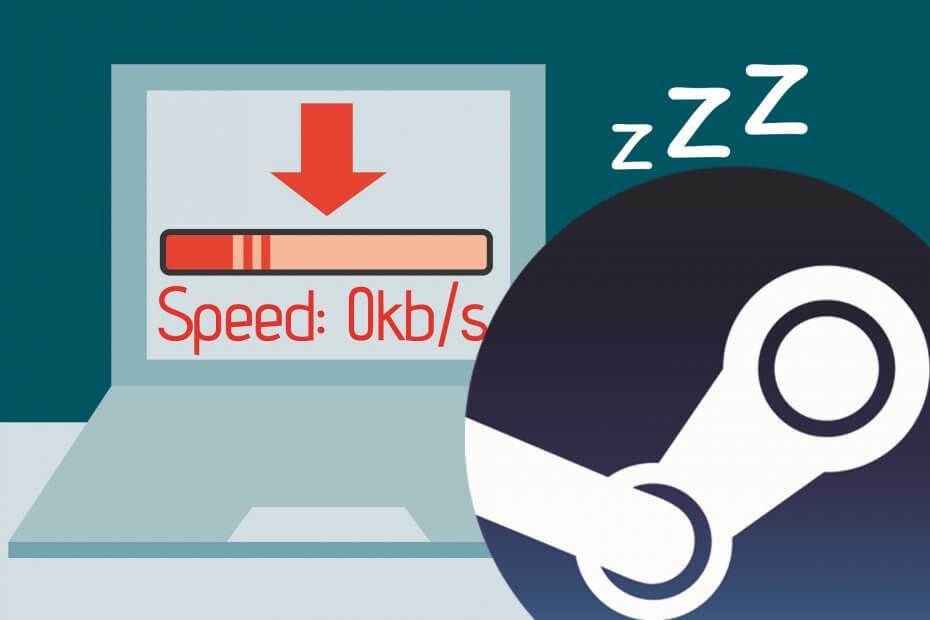
Tento software opraví běžné chyby počítače, ochrání vás před ztrátou souborů, malwarem, selháním hardwaru a optimalizuje váš počítač pro maximální výkon. Opravte problémy s počítačem a odstraňte viry nyní ve 3 snadných krocích:
- Stáhněte si Restoro PC Repair Tool který je dodáván s patentovanými technologiemi (patent k dispozici tady).
- Klepněte na Začni skenovat najít problémy se systémem Windows, které by mohly způsobovat problémy s počítačem.
- Klepněte na Opravit vše opravit problémy ovlivňující zabezpečení a výkon vašeho počítače
- Restoro byl stažen uživatelem 0 čtenáři tento měsíc.
Nějaký Parní uživatelé hlásili, že došlo k problému týkajícímu se stahování her / aktualizací, náhle klesly na 0 bajtů. Někdy je lepší být trpělivý a čekat na obnovení stahování.
Pokud však spojení problém přetrvává i po delší době, měli byste s tím pravděpodobně něco udělat.
The stažení problém ve službě Steam může být pro mnohé docela znepokojující, takže k vyřešení tohoto problému použijte níže uvedené kroky.
Co mohu udělat, pokud stahování ve službě Steam stále klesá na 0?
1. Zkontrolujte připojení k internetu

- Otevři tvůj internetový prohlížeč a zkontrolujte, zda se webové stránky načítají rychle a bez přerušení.
- Tvrdý reset na routeru / modemu.
- Zkuste použít kabelové připojení (LAN) namísto Wi-Fi.
- Pozastavte stahování a po několika sekundách jej obnovte.
Někdy je to jen problém s router nebo kabel, takže začněte nejprve kontrolou všech síťových komponent.
2. Vymažte mezipaměť stahování

- zmáčkni Parní tlačítko v levém horním rohu a otevřete Nastavení.
- Přejít na Soubory ke stažení a stiskněte tlačítko Vymažte mezipaměť stahování knoflík.
- lis OK a znovu se pokuste zahájit stahování.
Pokud je mezipaměť stahování ze služby Steam plná, můžete při stahování zaznamenat tento druh problému, takže vymazání by mohlo problém vyřešit.
3. Zakažte možnost Automaticky zjistit nastavení
- Otevři tvůj webový prohlížeč.
- Klikněte na ikonu ikona tři tečky v pravém horním rohu a otevřete Nastavení.
- Přejděte dolů a klikněte Pokročilý rozšířit více možností.
- Pod Systém v sekci klikněte na Otevřete nastavení serveru proxy.
- Přejít na Připojení klikněte na kartu Nastavení LAN.
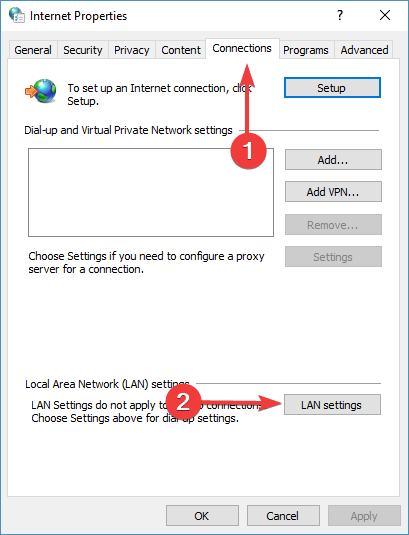
- Zrušte zaškrtnutí políčka vedle Automaticky detekovat nastavení a stiskněte OK.
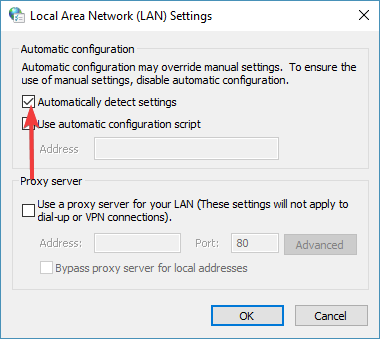
- Restartujte Steam a zkuste spustit stahování, abyste zjistili, zda funguje.
Někteří uživatelé uvedli, že po deaktivaci nastavení Automaticky detekovat stahování ve službě Steam začalo fungovat dobře, takže postupujte podle výše uvedených kroků.
4. Vypláchněte konfiguraci Steam a DNS
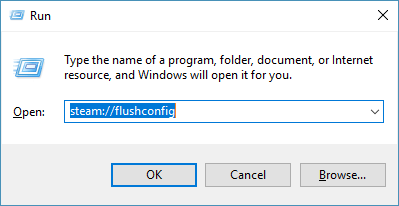
- zmáčkni Klávesa s logem Windows + R. na klávesnici zadejtesteam: // flushconfig v poli Spustit a stiskněte Enter.
- Vybrat OK v poli otázek Steam, které se objeví.
- zmáčkni Klávesa s logem Windows + R. na klávesnici zadejte cmd do pole Spustit a stiskněte Enter.
- Typ ipconfig / flushdns v Příkazový řádek a stiskněte Enter.
- Přihlaste se zpět do služby Steam a zjistěte, zda to problém vyřešilo.
Vypláchnutí konfigurace Steam a DNS může tento problém se stahováním rychle vyřešit, takže proveďte výše uvedené kroky.
5. Zakažte službu Diagnostics Tracking Service
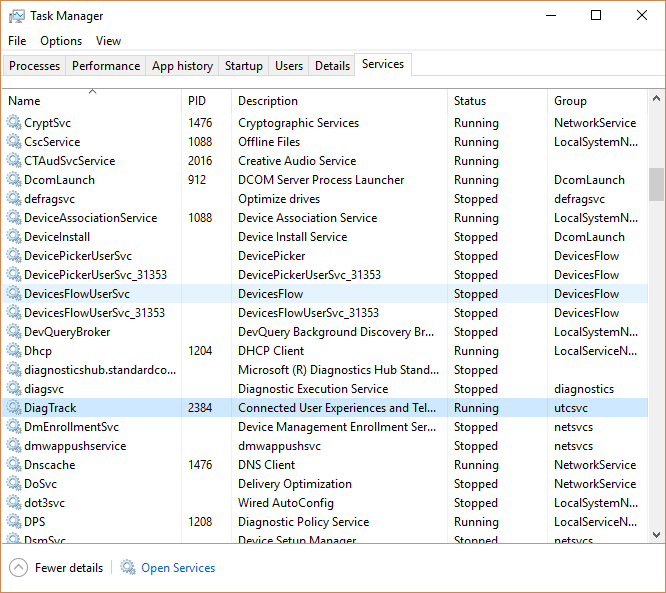
- zmáčkni Klávesa s logem Windows + R. na klávesnici zadejte taskmgr v poli Spustit a stiskněte Enter.
- Vybrat Služby záložka.
- Najděte službu s názvem DiagTrack, klikněte na něj pravým tlačítkem a vyberte Stop.
- Restartujte Steam a zkuste znovu spustit stahování.
Víme, že se to může zdát trochu neobvyklé, ale zakázání služby DiagTrack fungovalo u některých uživatelů, takže se ujistěte, že provedete výše uvedené jednoduché kroky.
6. Zakažte řízení toku internetu na svém ethernetu
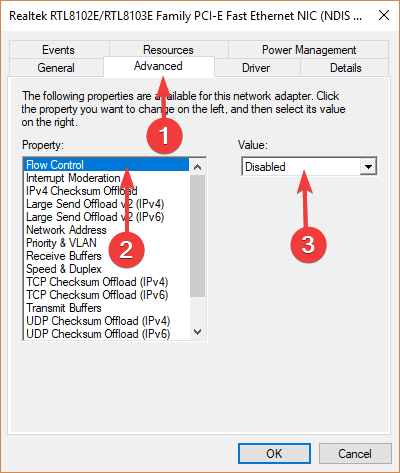
- zmáčkni Klávesa s logem Windows + R. na klávesnici zadejte devmgmt.msc v poli Spustit a stiskněte klávesu Enter.
- Rozbalte Síťové adaptéry klikněte pravým tlačítkem na síťový adaptér Ethernet a vyberte Vlastnictví.
- Vybrat Pokročilý kartu, vyberte Řízení toku, vyberte Zakázáno jako Možnost hodnoty.
- Uložte změny a zkuste se znovu pokusit o stažení ve službě Steam.
Toto je velmi rychlé řešení, které můžete vyzkoušet, takže se ujistěte, že jste postupovali přesně podle výše uvedených kroků, abyste změnili možnost Řízení toku, a pokud to problém s Steamem nevyřeší, nezapomeňte změnit nastavení.
Pokud je stahování ve službě Steam stále pomalé, máme také a obsáhlý článek abychom vám pomohli tento problém vyřešit.
Doufáme, že alespoň jedno z našich řešení vám pomohlo vyřešit problém se stažením ve službě Steam. Pokud pro vás byl tento článek užitečný, zanechte komentář ve specializované sekci níže.
 Stále máte problémy?Opravte je pomocí tohoto nástroje:
Stále máte problémy?Opravte je pomocí tohoto nástroje:
- Stáhněte si tento nástroj pro opravu PC hodnoceno skvěle na TrustPilot.com (stahování začíná na této stránce).
- Klepněte na Začni skenovat najít problémy se systémem Windows, které by mohly způsobovat problémy s počítačem.
- Klepněte na Opravit vše opravit problémy s patentovanými technologiemi (Exkluzivní sleva pro naše čtenáře).
Restoro byl stažen uživatelem 0 čtenáři tento měsíc.
![Steam Link nerozpoznává řadiče [FIX]](/f/d984d0020b22ad5957be428ea26b19be.jpg?width=300&height=460)

